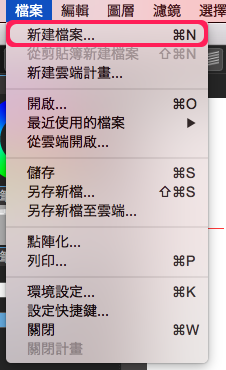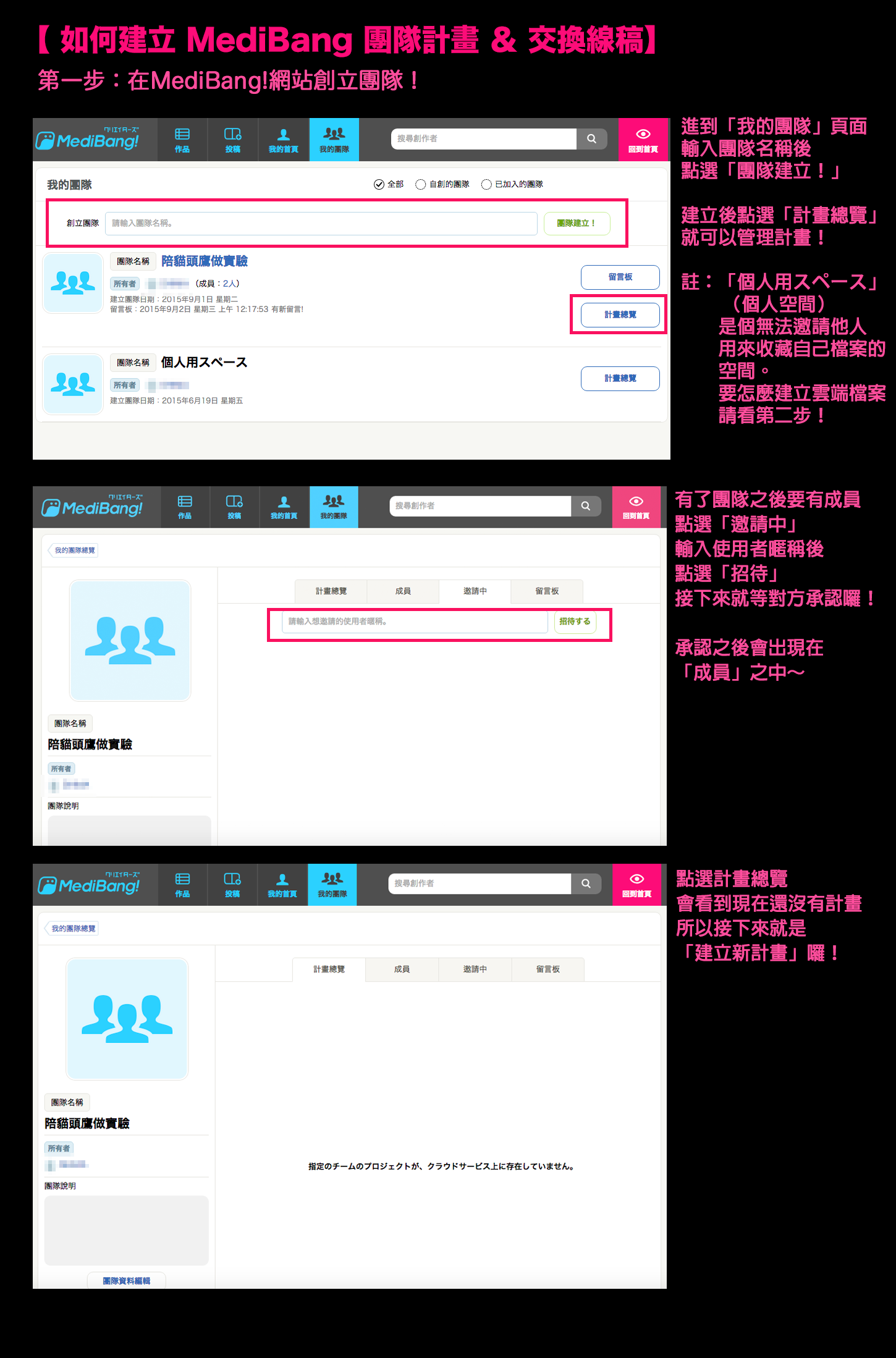2015.02.20
(10)團隊創作功能

『MediBangPaint』中有團隊創作功能。
團隊創作功能是指,和其他使用者組成「團隊」、由成員同心協力一起進行創作的功能。
1首先進行團隊說明。
使用團隊功能,需要註冊『ART street』的帳號才能登入使用。
如果按“ART street”首頁右上角的圖標,將有一個“我的團隊”項目,您可以從中訪問“我的團隊”。

點擊「我的團隊」後,會顯示下方畫面。
在這裡可以進行團隊的建立,確認,資料的編輯等管理。

如果您無法製作單位,請在“我的團隊”的結構中添加“我的團隊總覽”,然後單擊“創立團隊”按鈕以開始彩票。此處給定的名稱將在以後減少。
團隊名稱之後也可以進行變更。
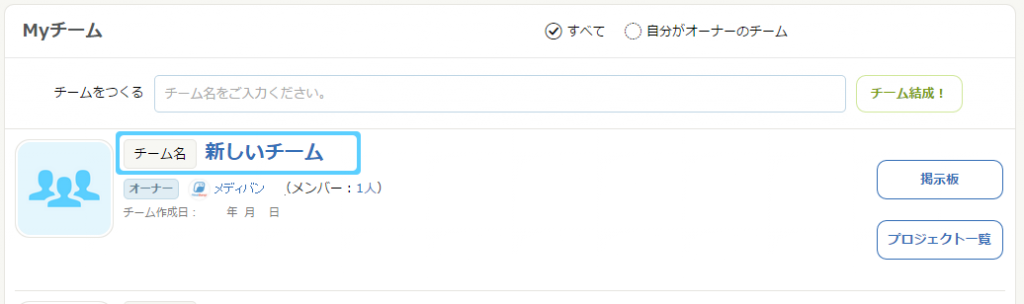
團隊建立了!新團隊建立時,創立的使用者將成為所有者。
查看團隊訊息時,請點擊團隊名稱。
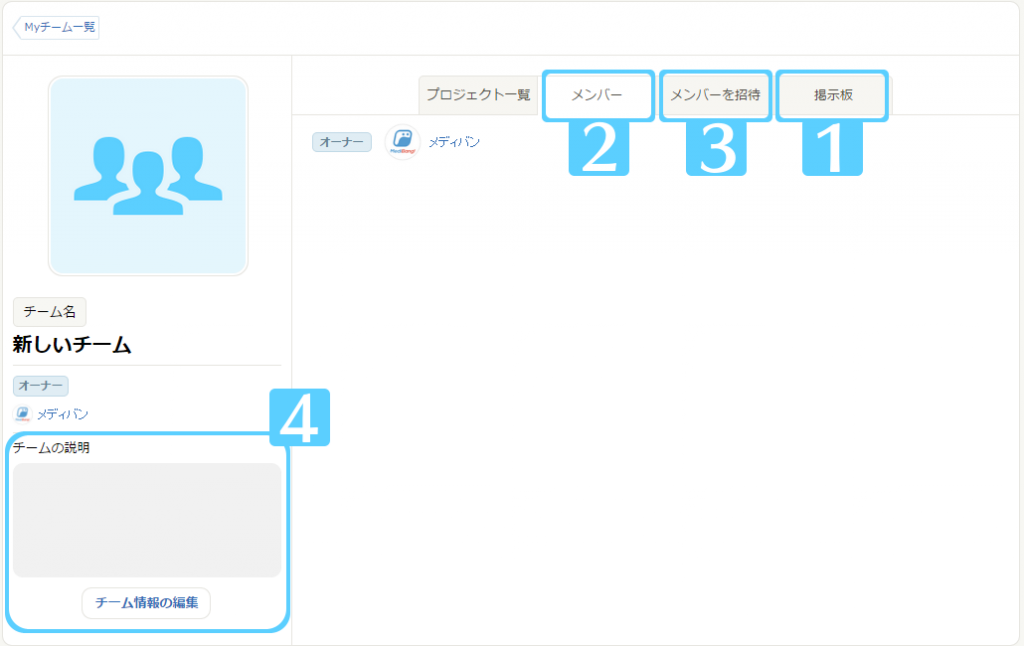
①團隊專用的留言板。在創作過程中若需要討論空間請多多使用。
②可以由「團隊成員」中確認已加入的成員。
③在「邀請成員」分類中,輸入想要邀請的使用者暱稱,系統便會送出邀請訊息。
除了這裡,也可以直接在使用者的「我的首頁」中送出邀請訊息。
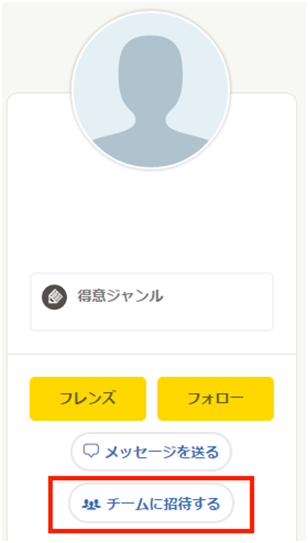
點擊「邀請加入團隊」後,選擇欲邀請對方進入的團隊,點擊「傳送」就可以送出邀請訊息。
團隊成員是在創作討論上的重要夥伴。
在邀請對方進入團隊之前,請先發送訊息,追蹤對方、或是送出朋友申請等等打聲招呼,在取得聯繫之前不要魯莽行事。
④在「變更團隊資訊」中、可以更改團隊名稱,團隊圖片,團隊簡介。
變更後,請至「更新團隊資訊」中確認。
「團隊解散」,只有建立團隊的所有者才可以執行。
除了團隊所以者以外的成員,可以從成員頁面中按「退出」離開團隊。
執行解散・退出之前,請在留言板中留下訊息跟成員們打聲招呼。
2建立團隊後,便可以在『MediBangPaint』中使用團隊創作功能。
啟動『MediBangPaint』後,選擇「檔案」>「開啟新雲端計劃」、就可以建立雲端計劃。
※若在已開啟其他計劃的情況下,請點擊![]() 後,會出現已開啟的計劃版面,先選擇「結束」。
後,會出現已開啟的計劃版面,先選擇「結束」。
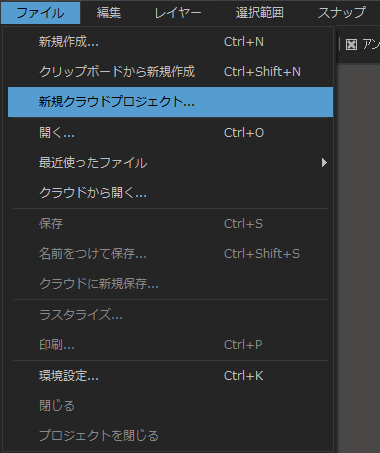
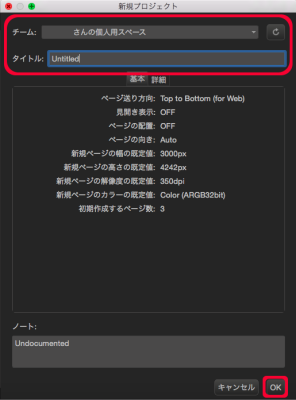
跳出視窗後,請選擇「團隊」,輸入「標題」後點擊「OK」。已輸入的資料之後也可以進行更改。
雲端計劃建立後,會自動設定3頁圖片的空間。
選擇要編輯的頁面後點擊「開啟」、或以滑鼠左鍵雙擊圖片後,便會以畫布的狀態開啟。
若想增加新頁面,請選擇「追加」。想刪除不必要的頁面,請點擊其頁面後按下「刪除」鍵。
點擊「內容」,可以瀏覽・調整資訊。
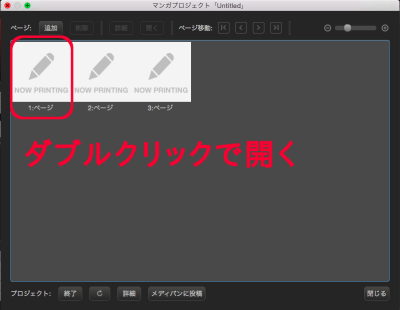
※雲端計劃總結
雲端計劃是,安裝於『CloudAlpaca』中的團隊創作功能。
在Medibang裡與其他使用者組織「團隊」、透過「團隊」創作「計劃」、這樣一來參加「團 隊」的所有成員都可以編輯「計劃」。
利用這項功能,不管成員之間相隔多遠都可以一起創作作品。
3使用雲端計劃製作的檔案,其儲存方式與一般檔案相同。
從工具列選擇「檔案」>「儲存」、會自動覆蓋原計劃檔案後儲存。
但是,若為新開的檔案或者不是從計劃中開啟的檔案便無法直接儲存至計劃中。
若想要從使用裝置或雲端中選擇檔案加入雲端計劃,請先打開欲儲存的計劃後點擊「增加」。
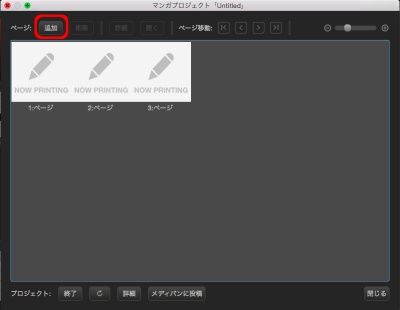
跳出視窗後,請選擇「原始設定」中的「複製使用裝置中的檔案」或「複製雲端中的檔案」。
沒有選擇的話則是系統自訂為「無(開啟新檔)」。
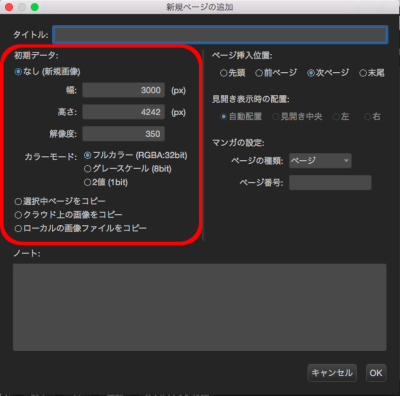
點擊「瀏覽」開啟視窗後,請選擇想要複製的圖片。
選定後點擊「OK」,複製的圖片會作為新頁面添加到計劃中。
\ We are accepting requests for articles on how to use /